夜景人像调色指北(冷色调)
作者:kk
首先放两张调色前后对比照

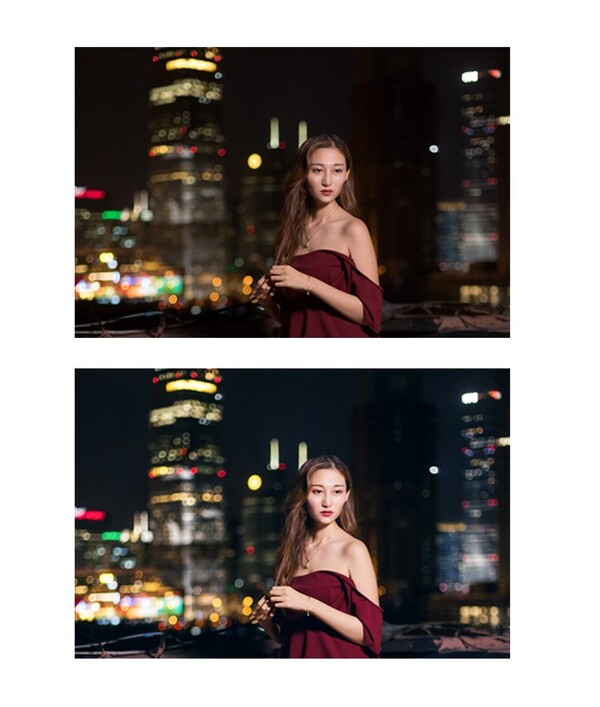
由于刚拿起相机不久,前期技术还有待提高,可以看到,原图色调偏暖,而且看起来图片比较灰,层次感也不强。
好在RAW格式可调性比较高,于是尝试着做了一下调整,将照片调成了自己比较喜欢的色调,调整后的图片层次感也出来了。
下面就以这张图片为例,还原一下调色步骤吧:


首先进入 lr 调整:
色温和色调我都没有调整,打算之后在PS里可选颜色里调整。曝光提高一点,阴影和黑色色阶根据感觉拉高一些,使得背景细节更加明显一些,高光降一点,因为有led补光,提高曝光后脸部有点过亮。
开启镜头矫正,纠正一些暗角和畸变,而且会自动补一些光。
具体调节参数和前后对比如下:
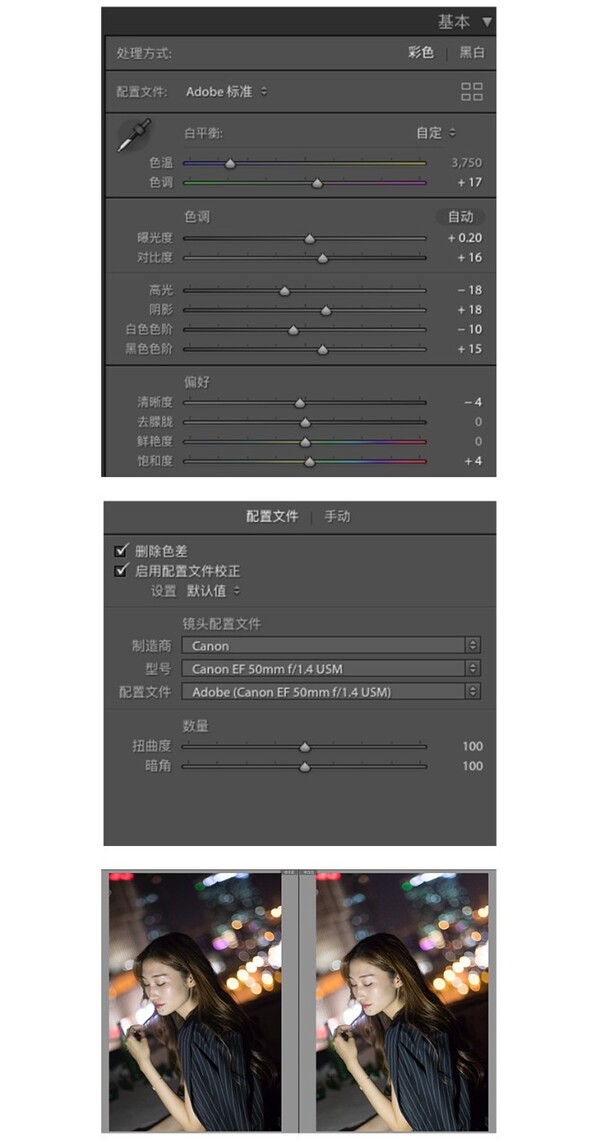
其他参数我没有动,个人习惯会放在PS里调整。
进入PS进行调整
首先 Command + J 复制一个图层(这是个好习惯),因为是夜景人像,我在拍摄的时候ISO调到了1600,所以第一步是先降噪。我使用的是Nik Collection 的 Dfine 2 插件去除噪点。
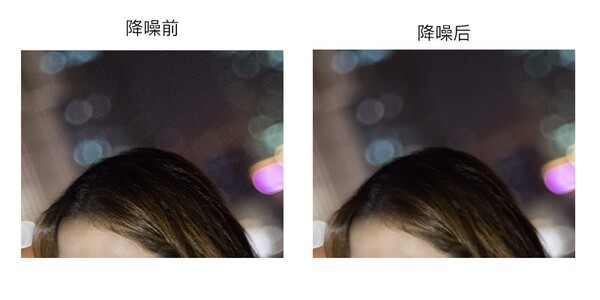
接下来可选颜色调整
红色里,降低青色,拉高洋红,使得脸部比较红润,另外降低青色可以提亮脸部
黄色里,降低黄色和黑色也是为了让脸部更红润通透
青色和绿色的调整是按照个人喜好调整了环境的颜色
黑色里,加青减黄,使得暗部偏冷
中性色,这里我是和黑色差不多,把整体的色调稍微偏冷,加一点洋红不让整体太绿
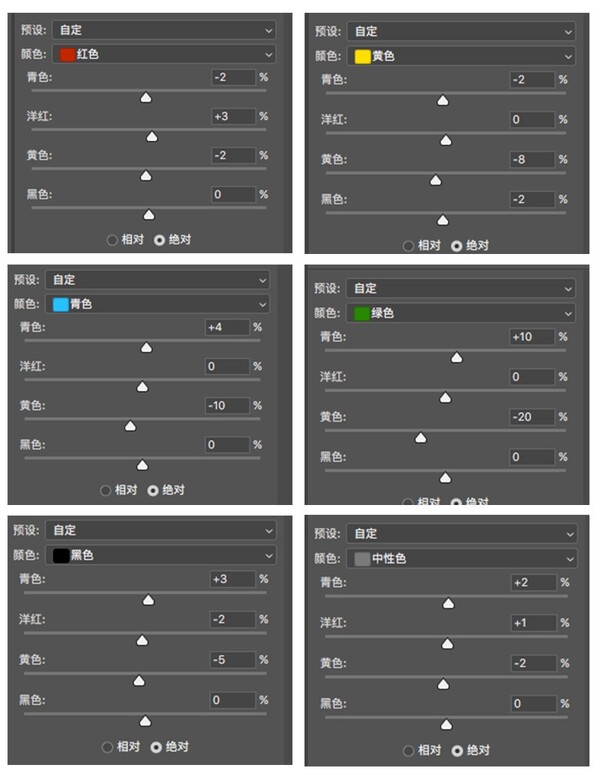
调整前后效果如下,可以看到色调已经偏冷了。

然后在色相/饱和度中,稍微了一点红色饱和度,因为之前可选颜色里调整使得面部过于红润,然后增加了青色、蓝色的饱和度,使得冷色调更加明显。
最后拉一个小S曲线,增加整体的亮度的同时增加明暗对比,使得画面更具有层次。
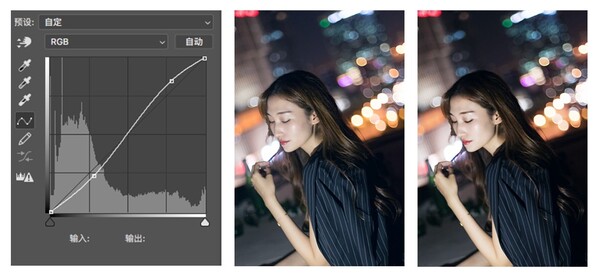
哒哒,调色指北到这里就结束了。
里面的数值,只做参考,具体还是要根据自己的图片进行调整,但是思路大致就是这样。